I denne tutorial viser jeg dig, hvordan du kan lave en indbydende billedkompositionved hjælp af CorelPaintShopPro. Vi vil ikke kun dække grundlæggende funktioner, men også udvide din viden med ekstra designelementer som former og tekst. Denne fjerde del af serien giver dig praktiske vejledninger til at løfte dine kunstneriske evner til næste niveau.
Vigtigste indsigter
- Justér lysstyrken og kontrasten målrettet for at skabe stemningsfulde effekter.
- Brug af masker til at redigere specifikke områder af billedet.
- Integration af tekst i din komposition og tilpasning af tekstdesignet.
- Anvendelse af lag effekter for at give dine billeder dybde og dimension.
Trin-for-trin vejledning
Start med din komposition ved at analysere den eksisterende farvepalet. Her ser vi først på klippen i forgrunden, som stadig ser lidt bleg ud. For at forstærke effekten tilføjer vi et justeringslag. En interessant mulighed herfor er niveauerne. Åbn niveaujusteringen og fokusér på at justere lysstyrke- og kontrastværdierne. Træk skyderne efter dine ønsker.
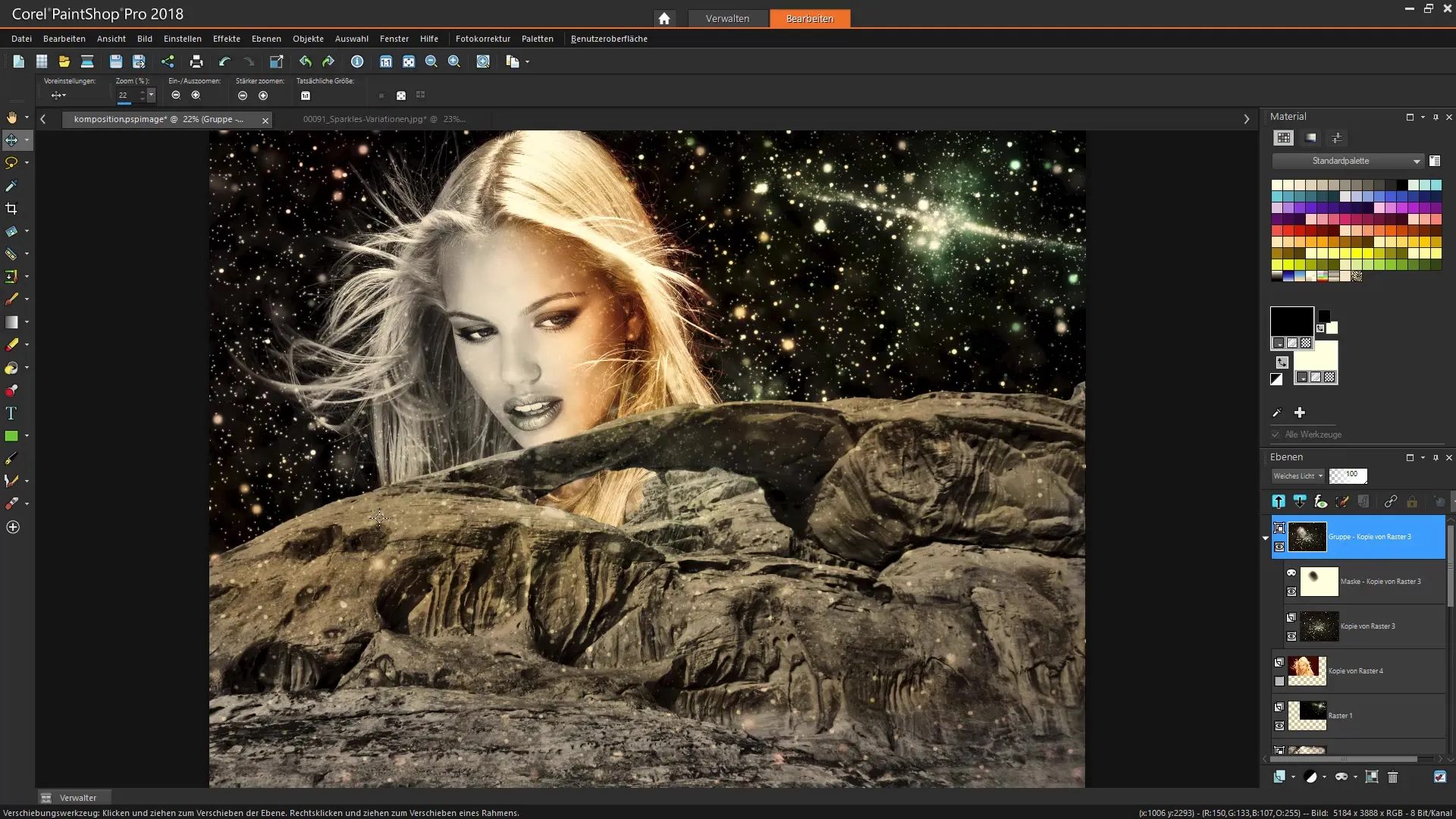
For at opnå den ønskede mørkere effekt, skal du først tage nogle skridt til at justere og se på ændringerne i dit billede. Sørg for, at midtones også hæves eller sænkes for at forbedre det overordnede indtryk. For klippen kan du forstærke glitreffekterne, så flere detaljer bliver synlige.
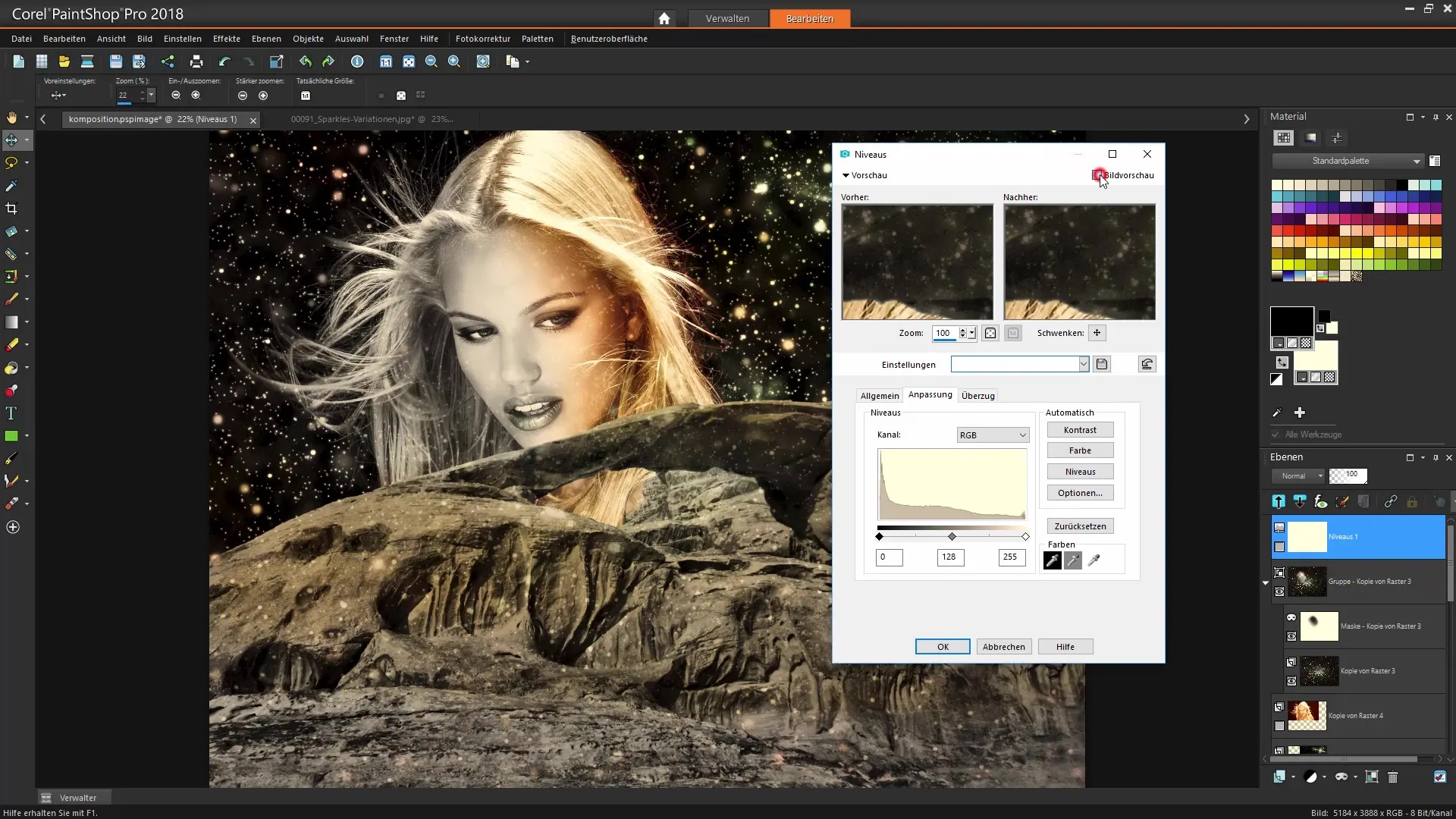
Gå nu til masken af dette justeringslag. Med penselværktøjet kan du markere områder, som ikke skal påvirkes. Vælg en pensel med lav hårdhed og juster opaciteten for at skabe bløde overgange. Mal forsigtigt over klippen, så den bliver klarere og mindre dyster. Vær opmærksom på, at kritiske områder, som ansigtet ovenfor, ikke bliver for mørklagt.
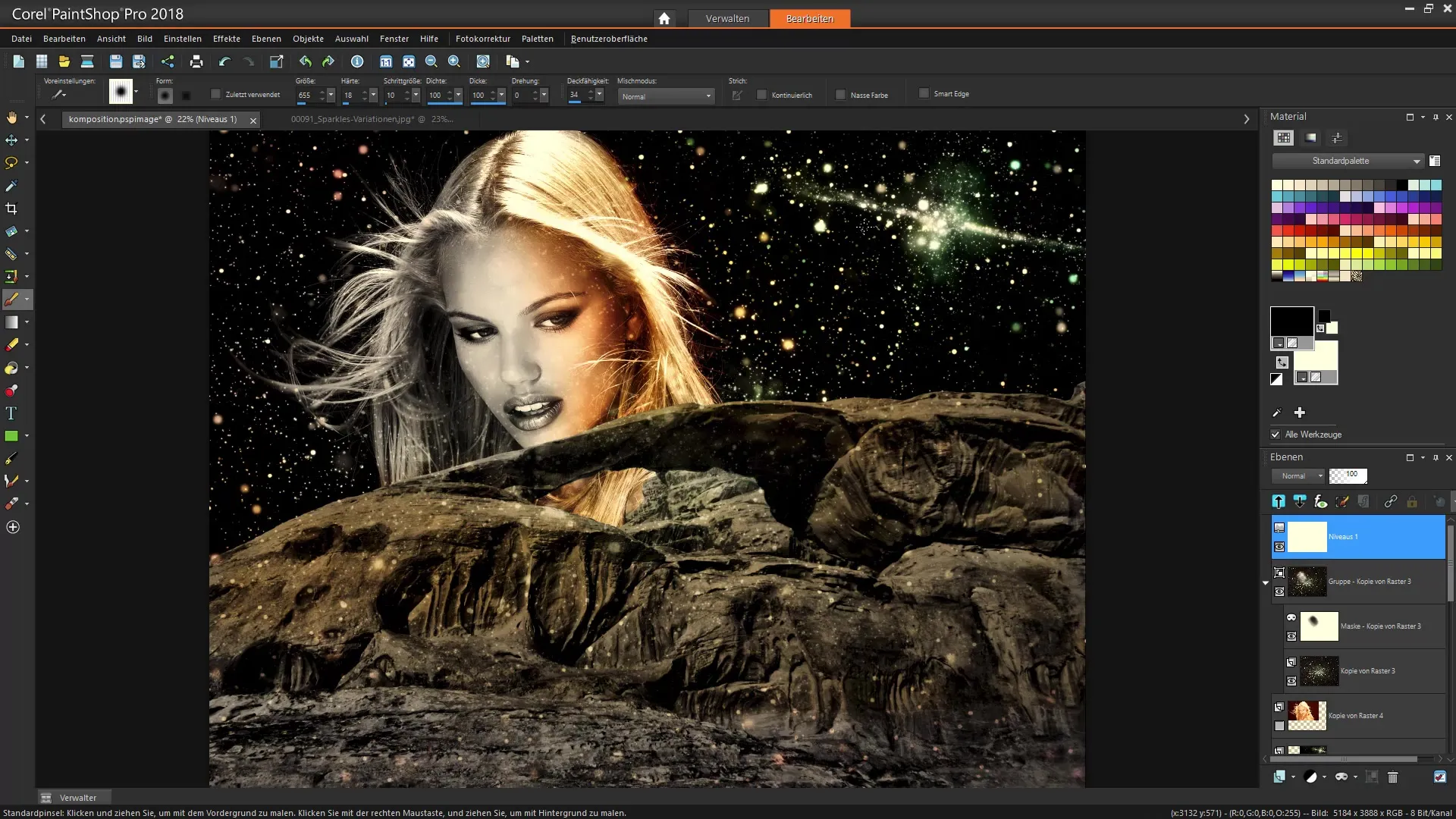
Når du er tilfreds med redigeringen, skal du trykke OK for at bekræfte ændringerne. For at øge lysfølelsen kan du tilføje endnu et lag med lyspunkter. Dupliker niveauegen og træk det ned i lagrækkefølgen, så de smukke glitreffekter i det øverste lag forbliver synlige.
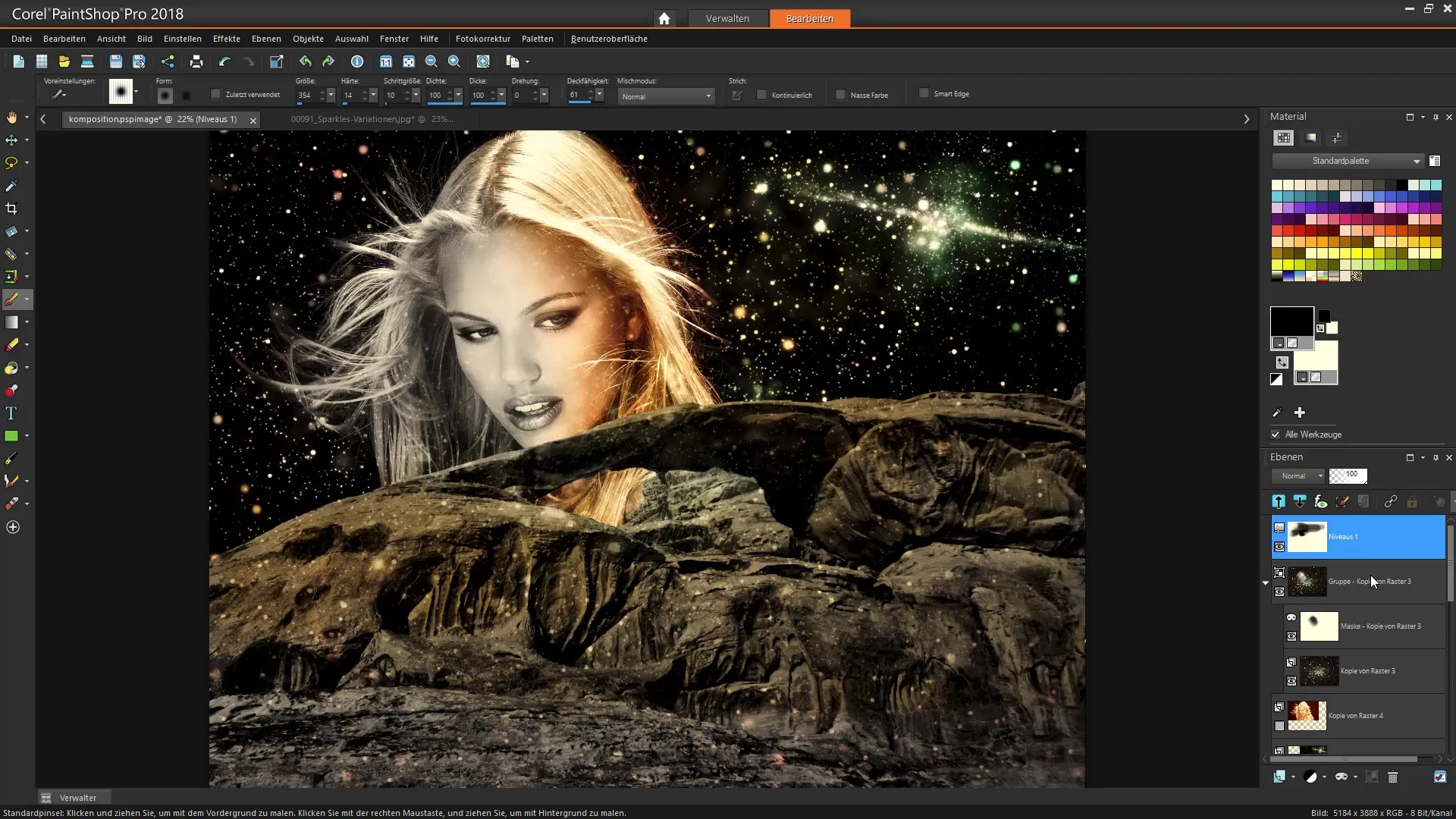
Nu hvor vi har foretaget farvejusteringerne, lad os gå videre til teksten. Brug formværktøjet til at tegne en ellipseform, der fungerer som en ramme for teksten. Inden i denne form vil vi være kreative. Aktiver tekstværktøjet, og begynd at designe din tekst på den ønskede måde. Du kan vælge, om teksten skal placeres langs cirklen.
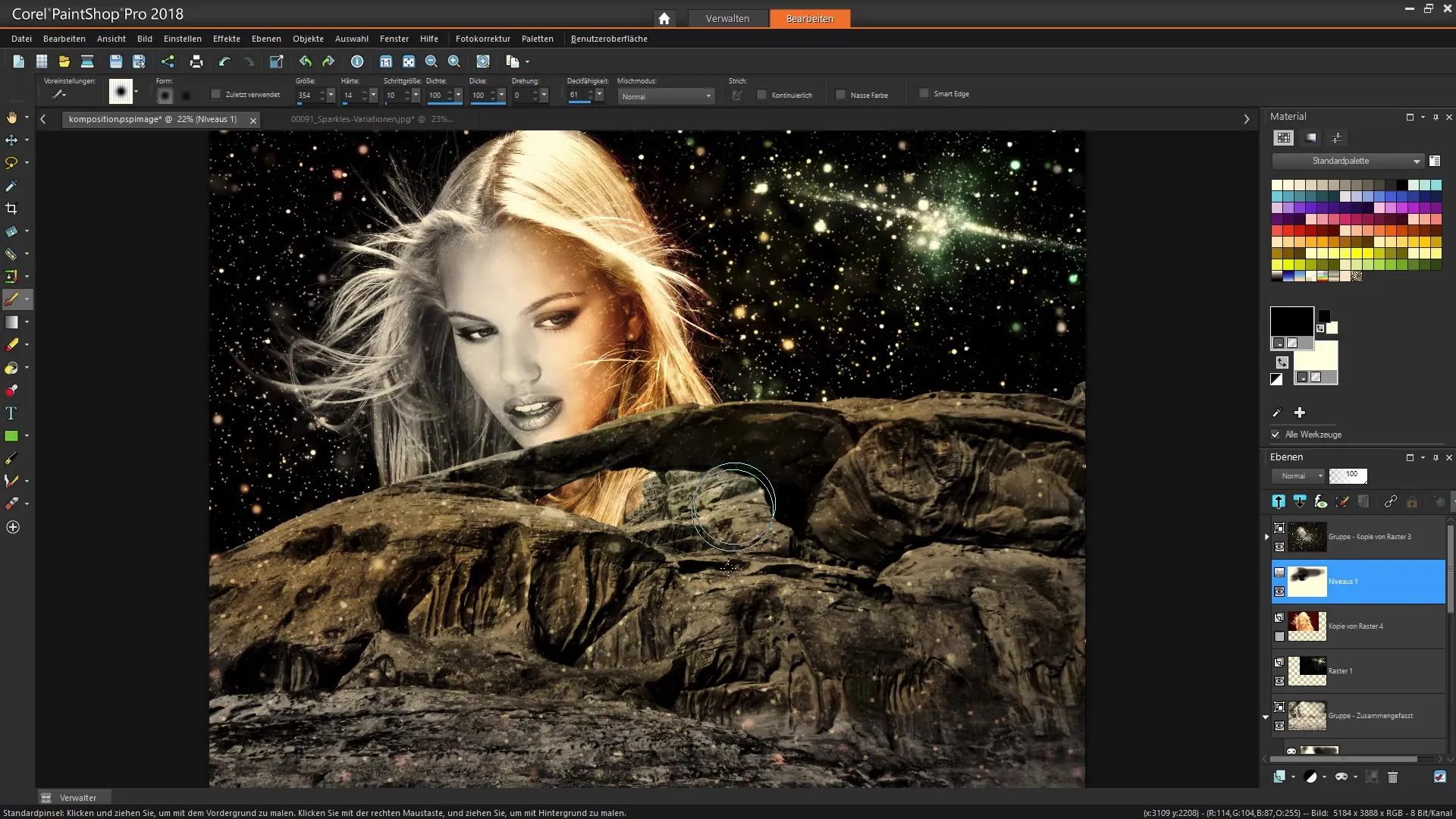
For at få teksten til at se mere rund ud, skal du justere skrifttypestørrelsen og placere den derefter. Leg med rotationen og placeringen af teksten, indtil du opnår den ønskede form. Sørg for, at cirklens overflade ikke har en fyldfarve, så teksten træder klart frem.
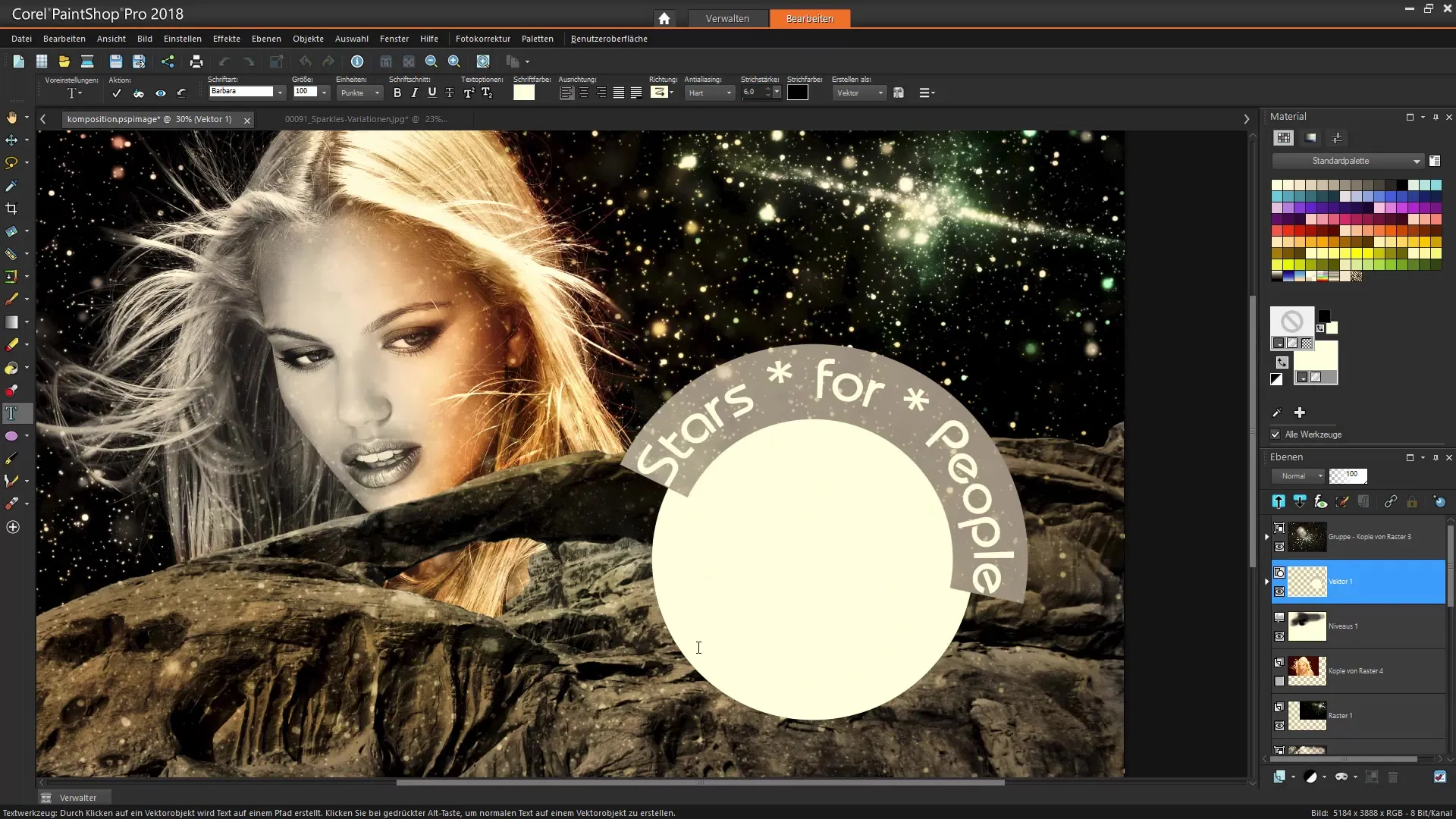
Når du har grundlaget for din tekst, skal du gå til tekstindstillingerne og designe den videre. Her kan du definere linjetykkelsen eller linjestilarter samt gradienter. Det er en god praksis at variere skrifttyper og -størrelser for at skabe visuel interesse.
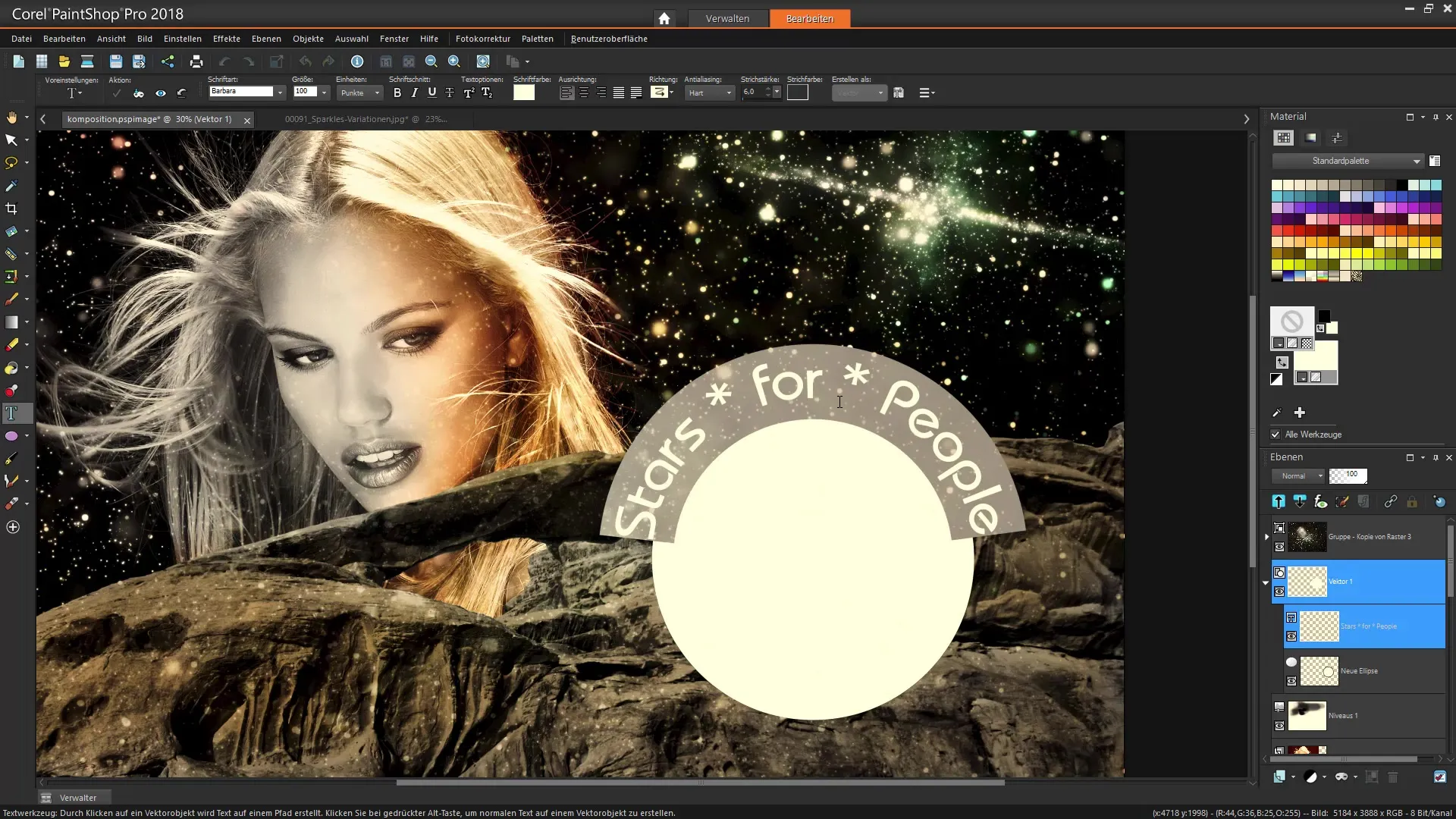
Se nu på hele kompositionen. Vil du tilføje skygger? Dobbeltklik på tekstlaget og vælg de ønskede lageffekter. Brug skygger for at give teksten mere dybde og få det til at skille sig ud fra baggrunden.
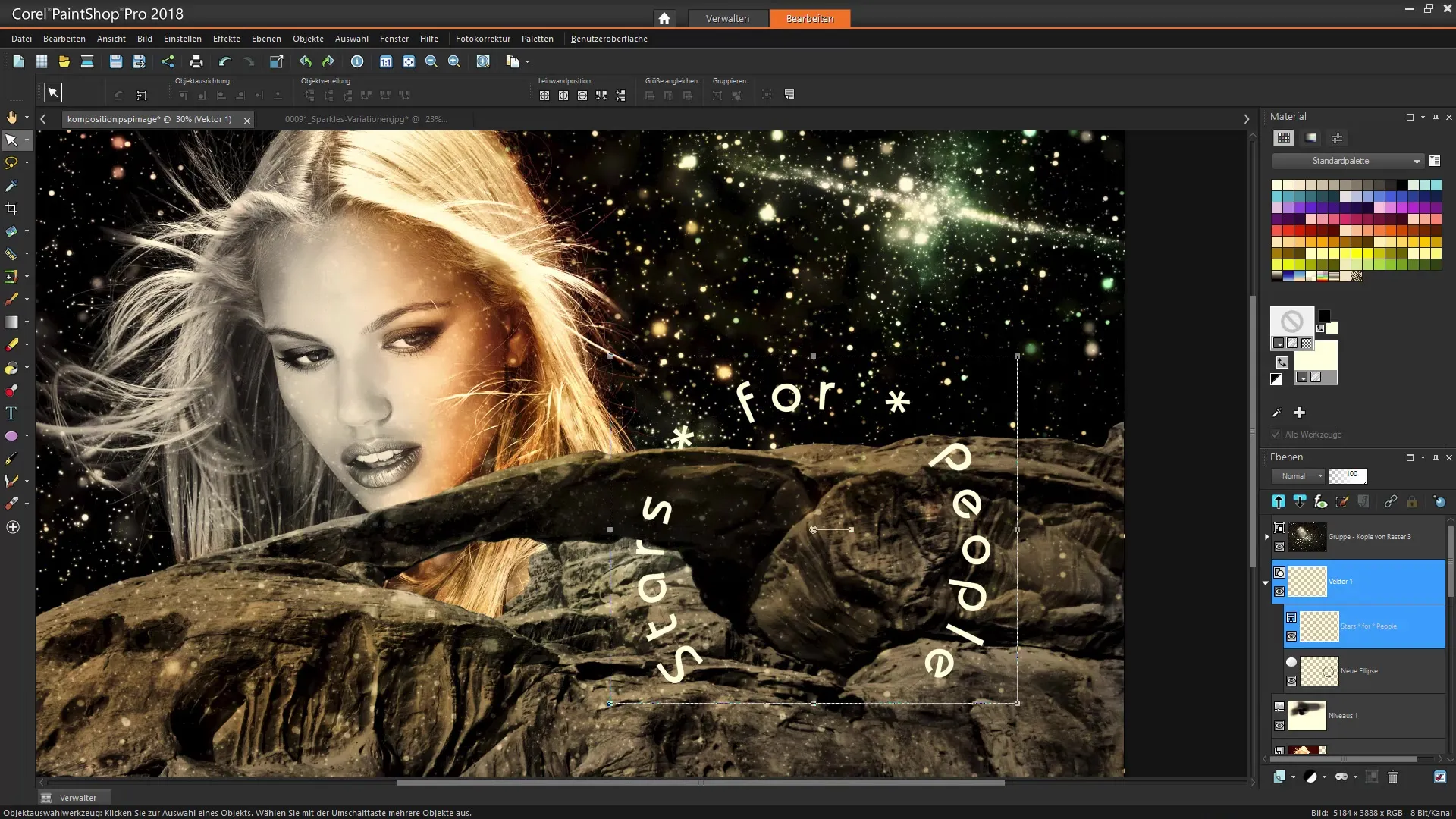
Leg med indstillingerne for skyggerne og se ændringerne live på billedet. Derudover er der effekter som refleksioner, som du også kan prøve for at optimere det samlede billede yderligere.
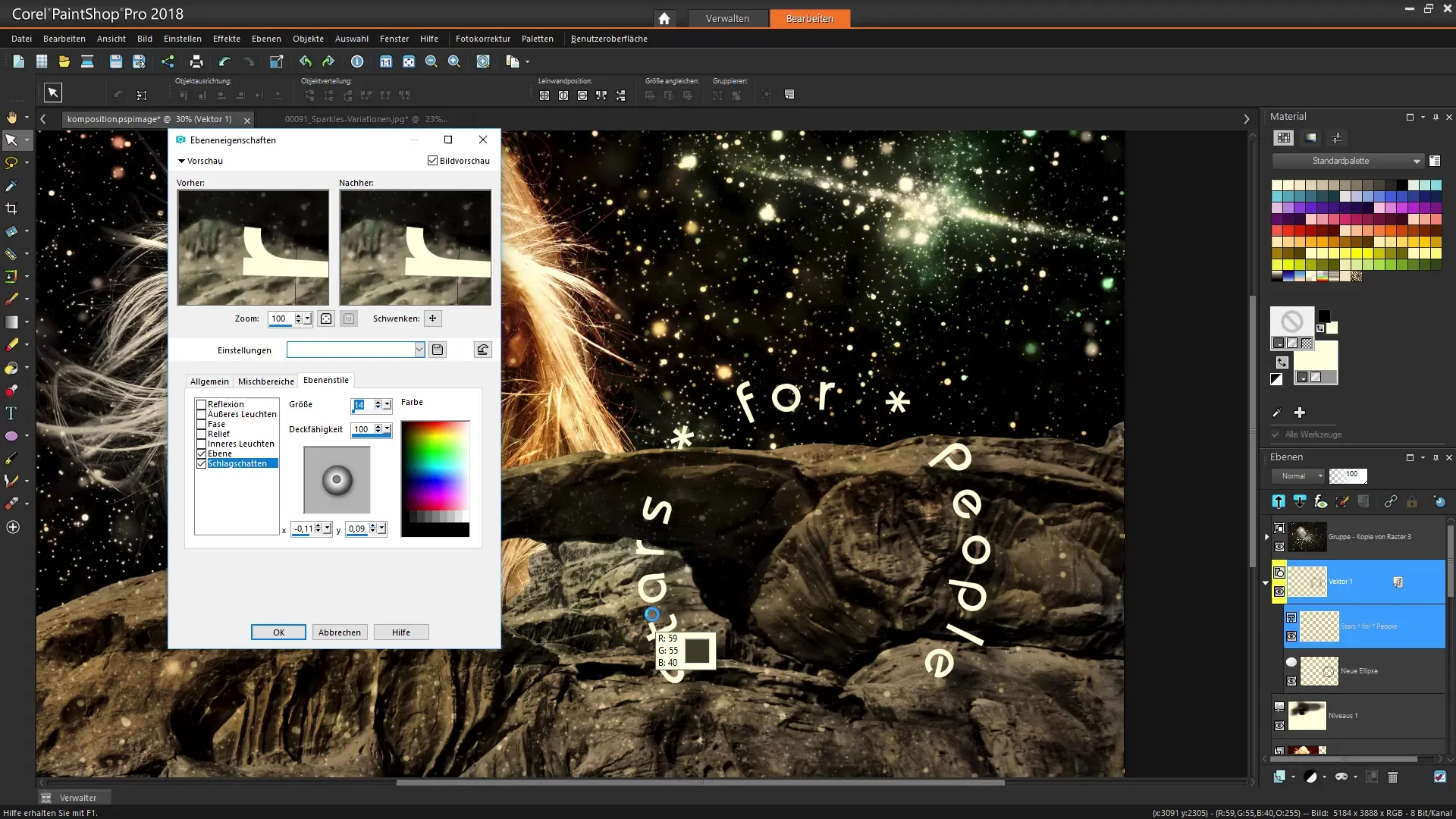
Når du er tilfreds med resultaterne, skal du afslutte dit projekt. Husk at lave regelmæssige sikkerhedskopier og gemme i forskellige formater.
Resumé – Corel PaintShop Pro: Lav en fascinerende billedkomposition med tekst og effekter
Du har med succes lært, hvordan du kan forbedre dine billeder ved hjælp af målrettede justeringer, masker og brugen af tekst. Med disse teknikker kan du nu skabe dine egne, unikke kompositioner, som er sammenhængende og udtryksfulde.
FAQ
Hvad er rollen for justeringslaget i PaintShop Pro?Justering laget giver mulighed for at ændre lysstyrke- og kontrastværdierne i billedet målrettet, uden at ændre origialbilledet.
Hvordan kan jeg undtage bestemte områder fra en justering?Brug masken på justeringslaget og mal med penselværktøjet over de områder, der ikke skal redigeres.
Er der måder at justere tekst til former?Ja, du kan justere tekst langs former som cirkler og ellipser ved at bruge tekstværktøjet og vælge de relevante indstillinger.
Hvordan tilføjer jeg skygger eller effekter til min tekst?Ved at dobbeltklikke på tekstlaget kan du aktivere lageffekterne og tilføje skygger eller andre stilarter for at skabe mere dimension.
Kan jeg redigere billeder i vektorformat med PaintShop Pro?Ja, PaintShop Pro tilbyder værktøjer til redigering og design af vektorgrafik, som giver dig flere kreative muligheder.


